MPクラウド15万円プランの制作手順(作成中)
- 2020.07.22
- 未分類
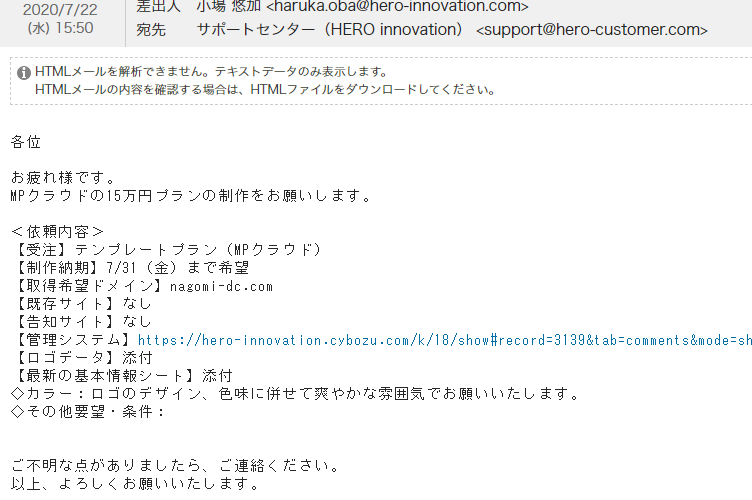
メールの確認
メールで依頼が来るので、内容を確認して間違いが無いか見る。
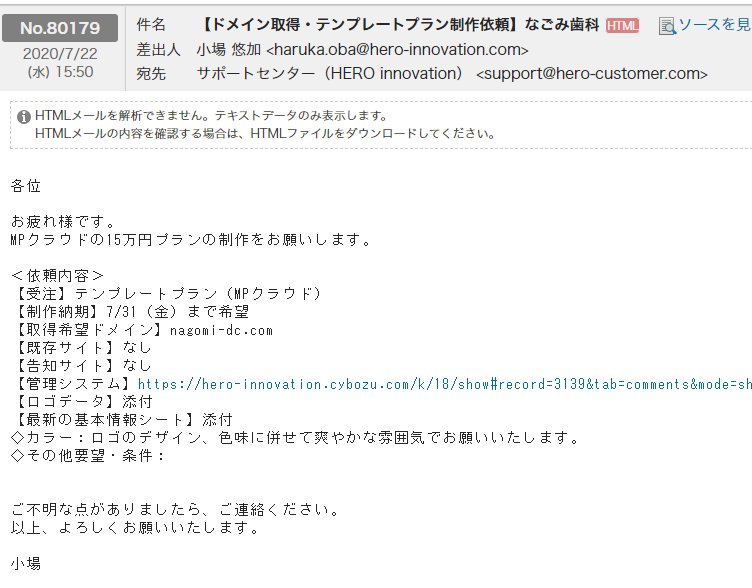
↓
ドメインが他院で取得済みでした。担当者に確認して変更しました。
↓
ドメインの取得
サイトURL・ドメイン取得日・担当者名をHEROCustomerに記載。
↓
■依頼メール確認
営業担当からメールにて制作依頼が来ます。依頼内容に漏れがないかチェック。
①ドメイン取得
②注文書取得
③保守契約書取得
④kintone入力(顧客担当と連絡先)
⑤基本情報シートがある場合は確認
■お客様へ担当挨拶(依頼日+1営業日)
※ディレクター窓口がいる場合は不要。大阪案件など特に注意
お客様へ担当挨拶(公開と初期説明まで)
今後の流れ説明
■初期設定(依頼日+3営業日)
ドメイン取得
サーバー設定
ワードプレスインストール
MPクラウドアカウント発行
※依頼時に基本情報シートがあった場合、作り込みを実施
MPクラウド連携
■制作サポート
公開までの顧客サポート
初期導入
==============
MPクラウドデモアカウント(テンプレート)
https://docs.google.com/presentation/d/1SgeUZKoVT34IjEbCn9DokHyMPjjaEW0gWUL4Z3qRFCQ/edit#slide=id.g89d53671a2_0_0
初期設定(依頼日+3営業日)
ドメイン取得
・ネームサーバー書き換え
https://navi.onamae.com/domain/setting/ns
サーバー設定
・ドメイン登録
・info@●●●●●●●●のメールアドレス発行
・ワードプレスインストール
ID info@●●●●●●●●
メール info@●●●●●●●●
パスワード 共通パスワード(12桁)
MPクラウドアカウント発行
※依頼時に基本情報シートがあった場合、作り込みを実施
ID info@●●●●●●●●
メール info@●●●●●●●●
パスワード 共通パスワード(12桁)
【MPクラウド管理画面】https://medical-cloud.jp/
MPクラウド連携
kintoneのMPクラウドのタブを開き、MPクラウド連携に必要な情報を入れます
| ステータス | 稼働 を選択 |
| アカウント案内済み | 初期では未対応 |
| MP設定完了日 | 設定した担当者を選択 |
| アカウントID | info@~のメールを設定(取得も行う) 64文字以下 |
| パスワード | 0文字以上15文字以下 |
| アカウントID(CMS) | WordPressに設定したお客様用のアカウントID |
| パスワード(CMS) | WordPressに設定したお客様用のパス |
| 予約メールアドレス | 指定が無ければ info@~のメールを設定(取得も行う) 64文字以下 ※お客様へ案内必要 |
| HPプラン | テンプレート を選択 |
| 緯度・経度 | Googleマップから緯度経度を取得して記載 例:139.634023 |
| ビューID | アナリティクスからビューIDを取得して貼り付け 例:214216534 紐づけるアドレス analytics@hero-analytics-215309.iam.gserviceaccount.com →確認設定方法を見る |